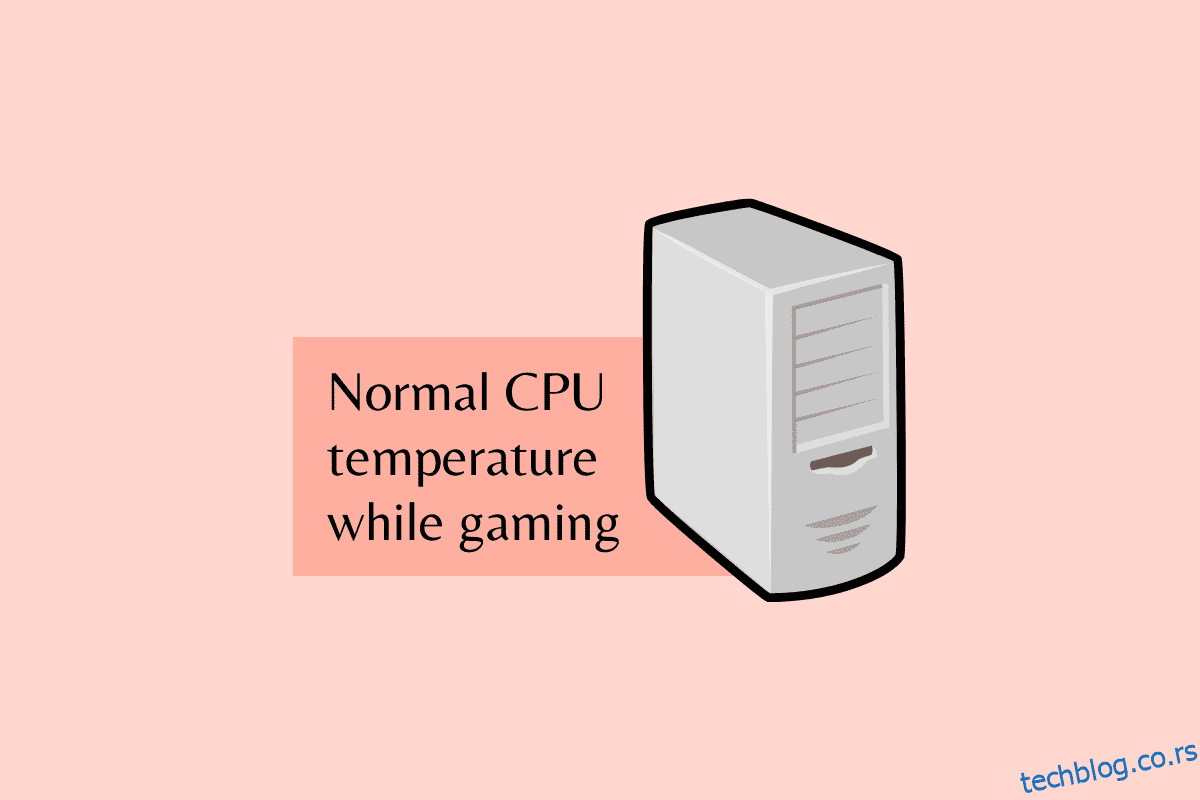Температура ЦПУ-а је један од најважнијих делова који свако треба да прати с времена на време. Централна процесорска јединица (ЦПУ) је центар целокупне конструкције вашег рачунара као што име већ сугерише. Иако се у данашње време игре много више ослањају на ГПУ-ове да би повећали брзину кадрова него на ЦПУ, раније то није био случај. ЦПУ је био једини одговоран за све захтеве перформанси који су обично резултирали високом температуром ЦПУ-а током играња. Хајде да научимо одговор на ваш упит нормална температура процесора током играња и како да снизим температуру процесора.
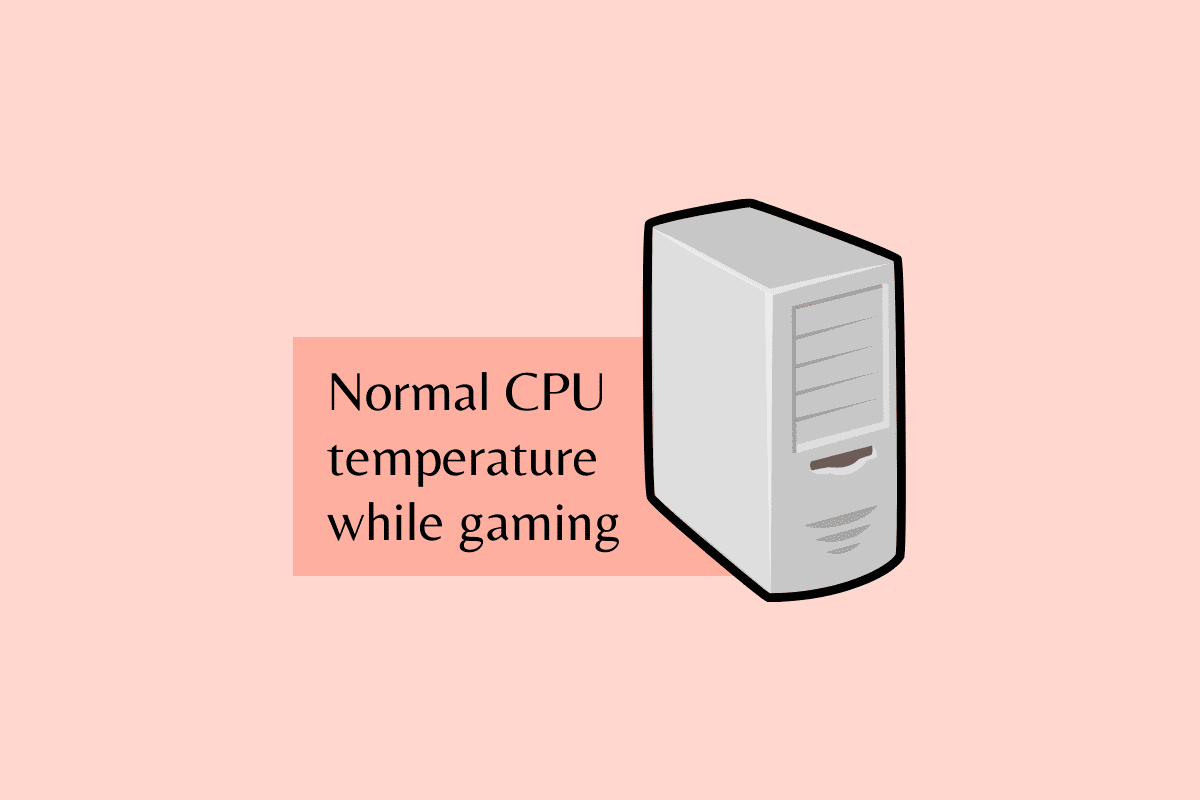
Преглед садржаја
Шта је нормална температура процесора током играња?
Нормална температура ЦПУ-а током играња углавном зависи од модела процесора и његовог капацитета. Просечна мера података комбинованих из разних процесор модели вам могу дати идеју о доброј температури ЦПУ-а током играња. Просечна температура се креће између 60°Ц и 74°Ц. Али биће процесора у којима ће чак 70°Ц бити виша од нормалне, а за неке процесоре ће чак и 93°Ц бити нормално. Да бисте пронашли нормалну температуру за ваш модел процесора, проверите модел процесора, а затим потражите спецификацију температуре процесора. Тамо ћете пронаћи минималну, максималну, тренутну и просечну температуру вашег ЦПУ-а.
Шта је висока температура процесора током играња?
 Фотографија Александра Коваљева на Пекелс-у
Фотографија Александра Коваљева на Пекелс-у
Висока температура ЦПУ-а током играња такође зависи од процесора. Али генерално, све што је близу 90°Ц може бити опасно за ваш рачунар. Ако максимизирате свој излаз тако што ћете одржавати 80°Ц током играња, то се генерално сматра здравим за ваш ЦПУ. Што је температура виша, то би се ваш ЦПУ раније могао истрошити. Интензивнији ЦПУ ради док играње игара или слични тешки задаци попут уређивања видео записа могу брже истрошити ЦПУ. Генерално, ваш ЦПУ треба да се креће око 60°Ц што се сматра добром температуром ЦПУ-а током играња. Понекад се може повећати кад год имате дуже сесије играња.
Прочитајте наш чланак о томе како да проверите температуру процесора да бисте сазнали више.
Да ли је 80ᵒ Ц вруће за ЦПУ док играте игрице?
Не, 80°Ц се каже да је нормална температура. Али ако је прешла 80°Ц, то може изазвати неке проблеме који могу истрошити ваш ЦПУ раније него што очекујете. Као што је горе поменуто, зависи од процесора који користите на крају. Али у општијем смислу, 80 ° Ц се сматра нормалним. Али чим се приближите температури од 90°Ц, играње може да оштети ваш ЦПУ за неко време.
Како да снизим температуру ЦПУ-а?
Да бисте смањили температуру процесора, морате пронаћи узрок прегревања. Осим дужих сесија играња које доводе до прегревања вашег ЦПУ-а, може постојати више других разлога који могу довести до тога да ЦПУ достигне небезбедне температуре што покреће сигурносни механизам који се зове термално пригушивање. Смањује максималну употребу процесора што узрокује да ЦПУ ради спорије и генерише мање топлоте, што му омогућава да охлади ЦПУ.
Ако желите да поправите грешку термалног окидања у оперативном систему Виндовс 10, можете да погледате чланак да бисте исправили грешку термалног прекида. У наставку су наведени начини за снижавање температуре вашег ЦПУ-а.
1. Мања употреба ЦПУ-а
Један од најчешћих разлога за прегревање ЦПУ-а може бити оптерећење вашег ЦПУ-а задацима уместо задацима. Играјте игрице док стримујете видео уживо са мноштвом Цхроме картица отворених у позадини. Дакле, можете затворити све непотребне картице.
2. Нижа собна температура
Ово је такође важна ствар на коју треба обратити пажњу док користите рачунар. Држање у топлој просторији може довести до прегревања вашег ЦПУ-а, па покушајте да га преместите на хладније или снизите собну температуру.
3. Поставите рачунар на место за дисање
Постављање вашег рачунара на право место где има простора за дисање и са добрим протоком ваздуха. Можете га поставити тамо где ваздух може лако да струји, а прашина је минимална. Избегавајте да га стављате у углове просторија, близу прозора јер може акумулирати прашину, али и на тлу из истог разлога. Прашина може блокирати дисајне путеве и изазвати прегревање.
4. Очистите рачунар
За несметан рад рачунара препоручује се повремено чишћење рачунара. Ако је ваш рачунар постављен на место где може постати прашњав и рачунар је почео да се прегрева, онда би требало да отворите рачунар и очистите га. Прашина може да смањи проток ваздуха који спречава његово хлађење, што може наштетити перформансама рачунара.
5. Поправите управљање кабловима
Док отварате рачунар, морате проверити распоред каблова. Неискоришћени кабл који блокира дисајне путеве може изазвати прегревање. Ако каблови леже или висе преко главних компоненти вашег рачунара, то може изазвати проблеме. Зато будите сигурни да их преуредите на најбољи могући начин.
6. Поново нанесите термалну пасту
 Фотографија Мика Баумеистер на Унспласх-у
Фотографија Мика Баумеистер на Унспласх-у
Ако имате старији рачунар или никада нисте поново наносили термалну пасту, онда је време да то урадите. Након неког времена, термална паста се истроши и треба је поново нанети да би ЦПУ хладњак радио несметано. Отворите ЦПУ хладњак и уклоните га. Затим очистите и ЦПУ хладњак и задњу страну ЦПУ-а. Уклоните остатак старије пасте и очистите га изопропил алкохолом на крпи. Након што га очистите, нанесите термо пасту величине грашка и ставите ЦПУ хладњак на њега. Притисак ће правилно распоредити пасту.
7. Надоградите ЦПУ хладњак
Ако сте урадили све горе наведене кораке, а проблем и даље постоји, можда је време да ваш ЦПУ хладњак треба надоградити. Надоградите свој ЦПУ хладњак само ако користите стандардни хладњак и ако су температуре на вишој страни. Надоградња на бољи ЦПУ хладњак, као што је АИО течни хладњак, може вам помоћи у овом случају.
8. Убрзајте постојеће обожаваоце
Погледајте наш чланак о томе како да контролишете брзину вентилатора да бисте боље разумели овај корак.
9. Додајте још вентилатора кућишта
 Фотографија Џозефа Грева на Унспласх-у
Фотографија Џозефа Грева на Унспласх-у
Горе наведени корак није за вас ако сте већ надоградили ЦПУ хладњак и температура је и даље виша од нормалне. Затим можете покушати да додате више вентилатора у ваш систем који ће обезбедити бољи проток ваздуха у ваш систем и ако већ имате довољно вентилатора у систему, покушајте да их поново конфигуришете. Додавање неколико за увлачење ваздуха у ваш систем, као и за функцију издувавања за несметано функционисање целог процеса.
10. Надоградите кућиште за рачунар
Набавка новог кућишта рачунара може бити једно од решења јер ће понудити бољи проток ваздуха. Увек тражите веће кућиште које нуди вентилисане предње и горње плоче и више простора за уградњу више вентилатора. Веће кућиште обезбеђује више простора за ваше компоненте.
11. Лаптоп Цоолер за кориснике лаптопа
Лако можете набавити моћан хладњак за лаптоп који вам може помоћи да решите проблем прегревања вашег лаптопа. Хлади ваш ЦПУ што спречава да се ваш лаптоп сруши у току игре.
***
Рачунари могу дуго трајати годинама у добром стању ако се добро чувају. Редовне провере и чишћење ЦПУ-а ће одржати ваш рачунар здравим. Одржавање нормалне температуре ЦПУ-а током играња је још један задатак који вам помаже да одржите рачунар у добром стању, јер висока температура ЦПУ-а док играње игара може да изазове озбиљну штету вашем рачунару. Надамо се да је чланак о нормалној температури процесора током играња био од помоћи. Молимо да нам дате своје повратне информације у коментарима испод. Такође, реците нам шта следеће желите да научите.